Email na SMS z Windows Mail
Nasledujúci dokument demonštruje, ako môžete nakonfigurovať svoju Ozeki SMS Brána a Windows Mail na odosielanie alebo prijímanie SMS správ. Vykonaním tejto konfigurácie na vašom systéme budete môcť používať e-mail na SMS a SMS na e-mailové presmerovanie. Postupný sprievodca na tejto stránke vám ukáže, aké pripojenia ktoré potrebujete vytvoriť v SMS bráne a ako musíte nakonfigurovať Windows Mail aby bolo možné presmerovať e-maily a SMS správy. Sprievodca netrvá viac ako 10 minút na dokončenie, tak začnime hneď teraz!
Ako poslať e-mail na SMS z Windows MailAk chcete poslať e-mail na SMS z Windows Mail:
- Spustite Ozeki SMS bránu
- Nainštalujte HTTP server
- Vyberte používateľa SMTP na inštaláciu
- Pridajte pripojenie používateľa POP3
- Kliknite na ikonu pokročilého panela nástrojov
- Nakonfigurujte podrobnosti služby SMTP
- Pridajte internetový a e-mailový účet v Windows Mail
- Napíšte testovací e-mail
- Odošlite SMS na testovanie presmerovania SMS na e-mail
- Skontrolujte protokoly
V tomto videu vám ukážeme, ako presmerovať e-mail na SMS pomocou Windows Mail. Video začne domovskou stránkou Ozeki SMS brány. Video skončí prijatím prvej odoslanej správy. Vo videu sa naučíte, ako pridať nového používateľa POP3 a ako pridať nový účet Windows Mail. Video je dlhé len 5:40 a obsahuje všetky dôležité informácie, ktoré potrebujete na dokončenie procesu. Je veľmi podrobne a ľahko sledovateľné. Nebudete mať žiadny problém s jeho sledovaním.
Krok 1 - Vytvorenie pripojenia HTTP servera
Prvým krokom tohto sprievodcu je vytvorenie pripojenia HTTP servera. Toto pripojenie nám pomôže odosielať a prijímať SMS správy na testovanie, či presmerovanie funguje dobre v oboch smeroch. Takže po otvorení SMS brány kliknite na ikonu Pripojiť na paneli nástrojov (Obrázok 1) a tu zo zoznamu kliknite na tlačidlo Inštalovať pripojenia HTTP servera.
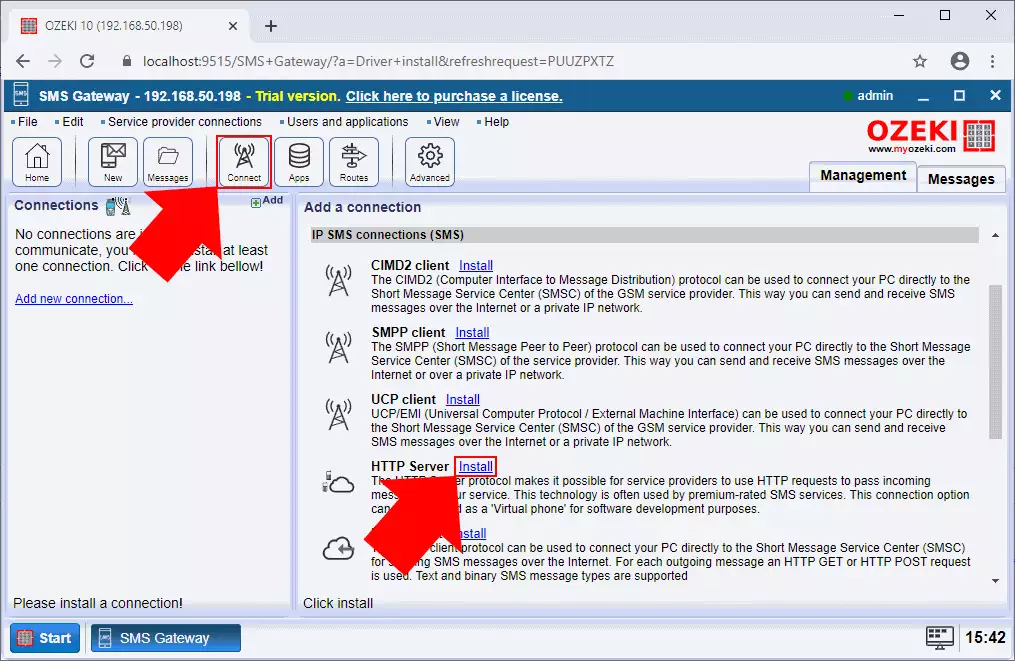
Ďalej uvidíte konfiguračné menu pripojenia HTTP servera ako môžete vidieť na obrázku 2. Tu môžete nastaviť názov pripojenia, nastaviť URL pre HTML formulár pripojenia. Tento formulár budete potrebovať na spracovanie SMS správ. Nakoniec, môžete zadať telefónne číslo pre toto pripojenie. Ak ste s konfiguráciou hotoví, jednoducho kliknite na OK pre vytvorenie pripojenia HTTP servera.
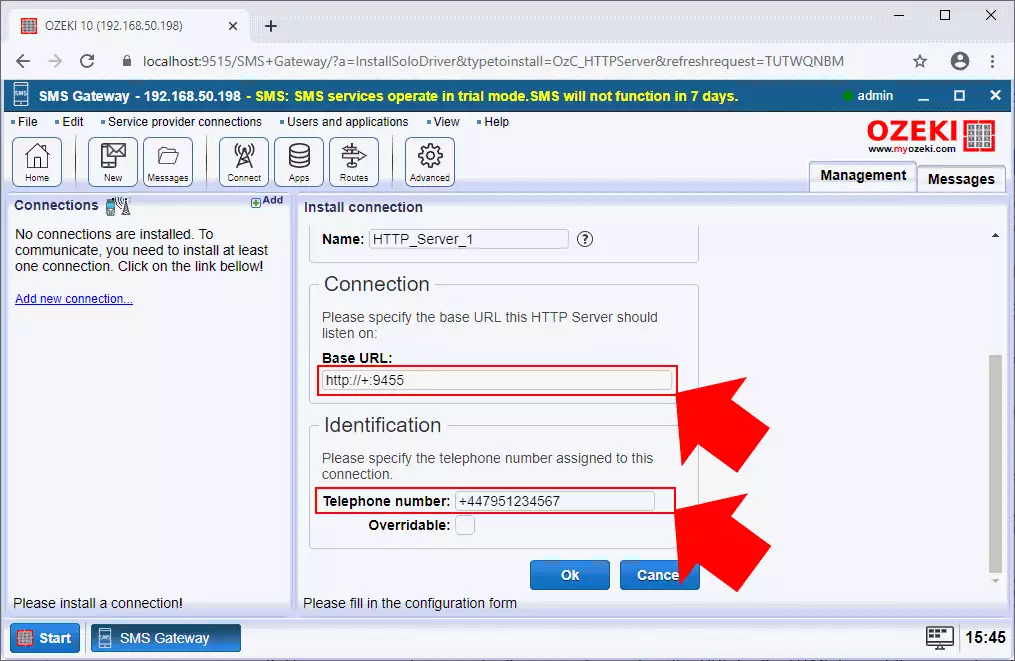
Ďalej musíte nastaviť pripojenie používateľa SMTP v Ozeki SMS bráne, aby ste mohli prijímať e-mailové správy z aplikácie Windows Mail. Ak chcete vytvoriť nové používateľské pripojenie v SMS bráne, najprv musíte otvoriť menu Aplikácie kliknutím na jeho ikonu na paneli nástrojov. Potom prejdite nadol na pripojenie používateľa SMTP a ako na obrázku 3, kliknite na tlačidlo Inštalovať.
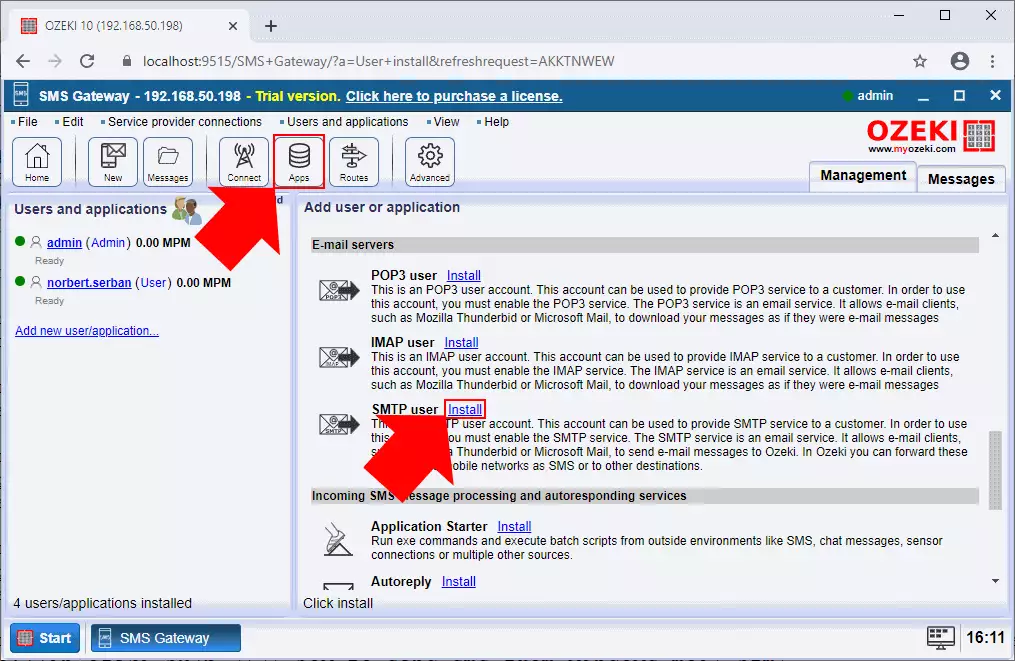
Konfigurácia pripojenia používateľa SMTP nevyžaduje žiadne špecifické znalosti z vašej strany. Všetko, čo tu musíte urobiť, je zadať používateľské meno a heslo pre pripojenie používateľa SMTP, ako to demonštruje obrázok 4. Po dokončení konfigurácie jednoducho kliknite na OK pre vytvorenie pripojenia používateľa SMTP.
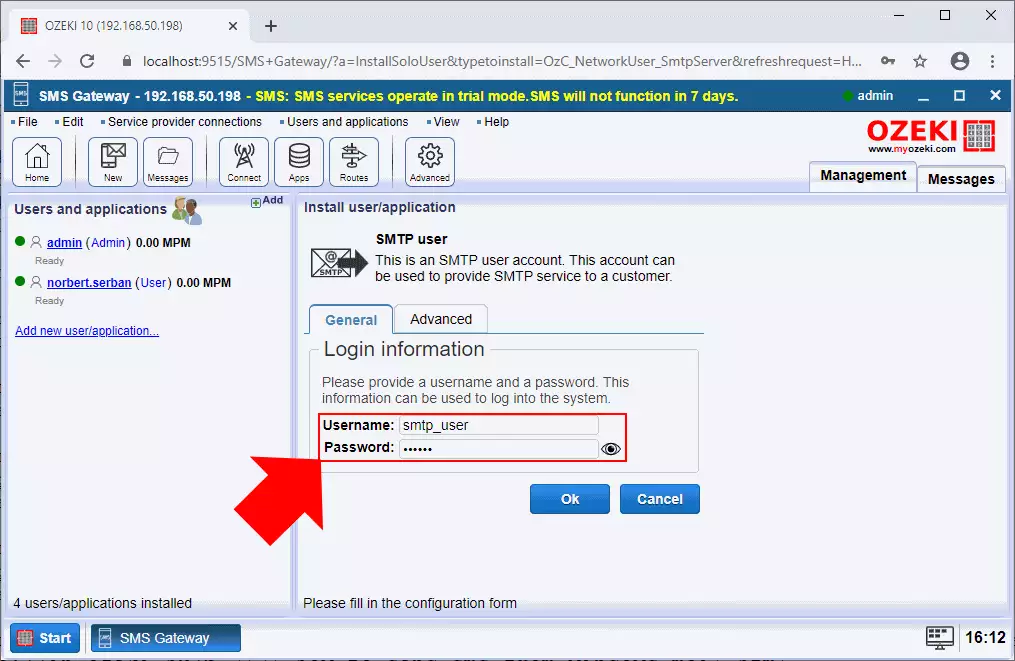
Krok 3 - Inštalácia POP3 používateľského pripojenia
Ďalším krokom v návode je inštalácia POP používateľského pripojenia vo vašej SMS bráne. Toto POP3 používateľské pripojenie vám umožňuje odosielať SMS správy prijaté SMS bránou do aplikácie Windows Mail. Ak chcete toto pripojenie nainštalovať, otvorte ponuku Aplikácie kliknutím na jej ikonu na paneli nástrojov a potom, ako je to znázornené na obrázku 5, vyberte POP3 používateľa zo zoznamu kliknutím na tlačidlo Inštalovať.
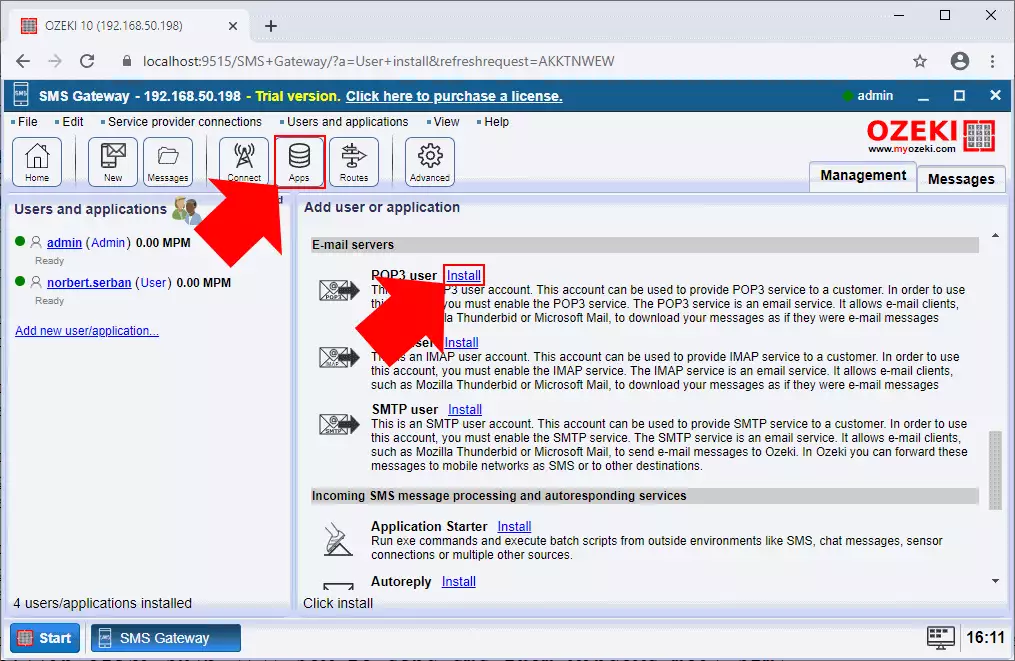
Po kliknutí na tlačidlo Inštalovať sa zobrazí konfiguračné menu POP3 používateľského pripojenia. Tu musíte zadať jedinečné používateľské meno do poľa Používateľské meno a heslo pre používateľa do poľa Heslo, ako je znázornené na obrázku 6. Nakoniec kliknite na tlačidlo OK a vytvorte POP3 používateľské pripojenie.
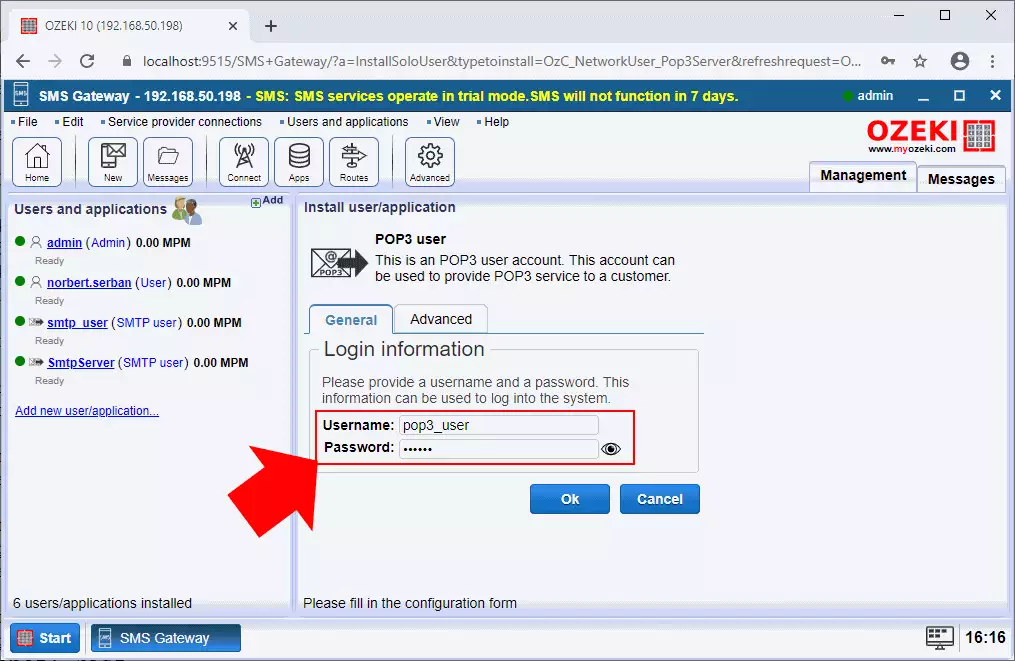
Pred pripojením a konfiguráciou aplikácie Windows Mail s Ozeki SMS bránou musíte nakonfigurovať SMTP službu v SMS bráne zapnutím SMTP autentifikácie. Táto SMTP služba je vytvorená automaticky pri vytvorení SMTP používateľského pripojenia. Ak chcete túto službu nájsť, vyberte ponuku Pokročilé z panelu nástrojov a ako je to znázornené na obrázku 7, kliknite na tlačidlo Podrobnosti SMTP služby.
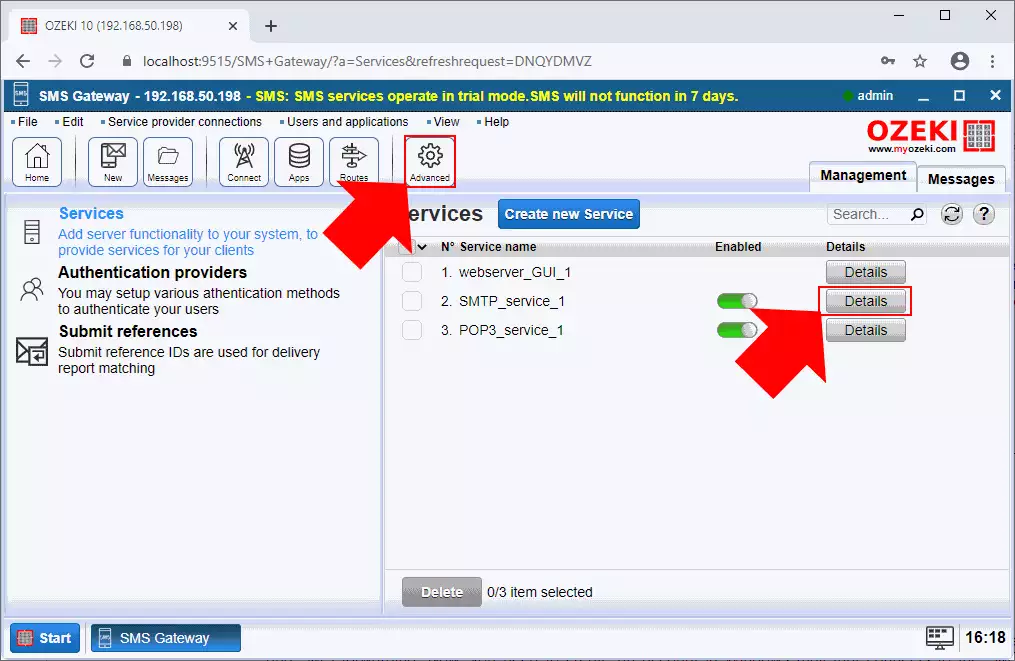
V menu Podrobnosti SMTP služby môžete vykonať niekoľko úprav. Ak chcete zapnúť možnosť 'Vyžadovať SMTP autentifikáciu', najprv vyberte kartu Konfigurácia, ako je to znázornené na obrázku 8. Tu, v podmenu Používateľská autentifikácia, začiarknite možnosť 'Vyžadovať SMTP autentifikáciu'. Po dokončení kliknite na OK a uložte zmeny SMTP služby.
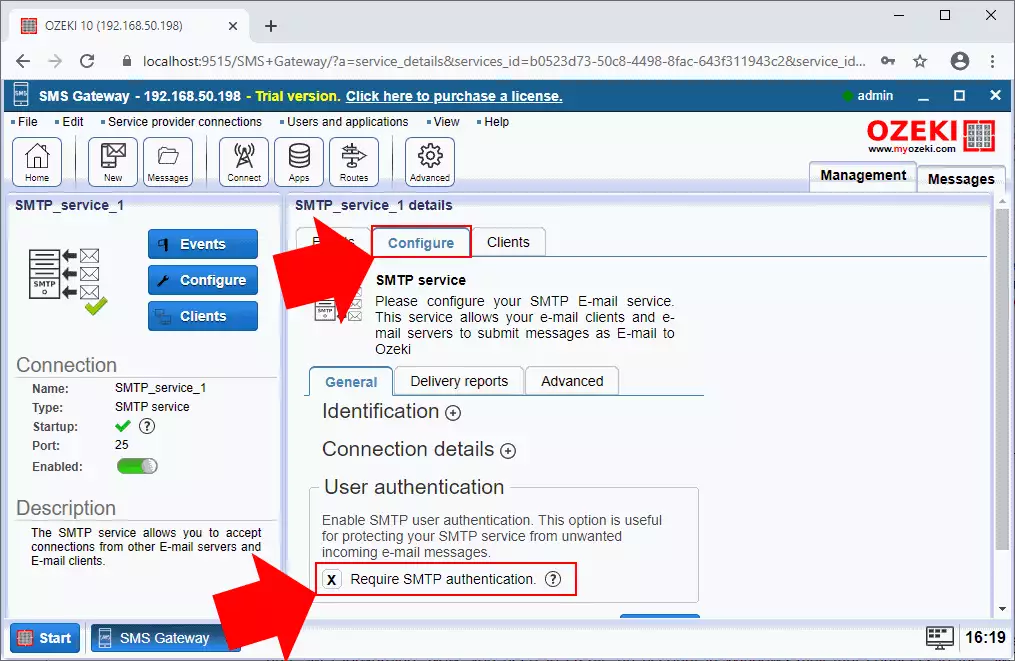
V tomto bode ste nakonfigurovali všetky pripojenia a služby v Ozeki SMS bráne, aby bolo možné spracovávať preposielanie e-mailov a SMS. Teraz musíte vytvoriť účet v aplikácii Windows Mail, ktorý sa pripojí k SMTP a POP3 serverom integrovaným v SMS bráne. Najprv otvorte aplikáciu Windows Mail na vašom počítači. Táto aplikácia je predvolene nainštalovaná na každom počítači s Windows a môžete ju otvoriť kliknutím na jej ikonu na paneli úloh (Obrázok 9).
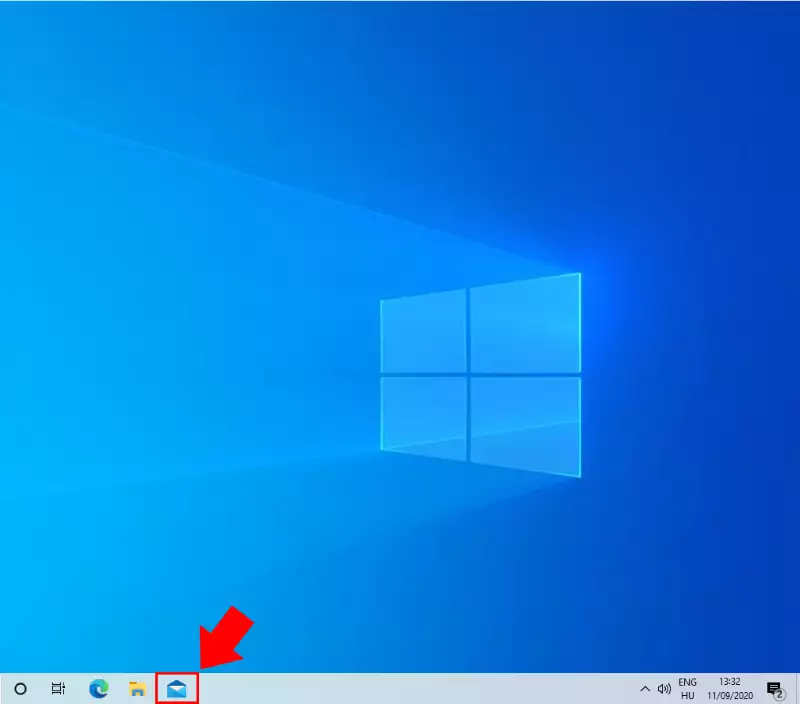
Po otvorení aplikácie Windows Mail uvidíte hlavné menu, kde môžete skontrolovať prichádzajúce a odchádzajúce e-mailové správy. Ak chcete vytvoriť nový účet, najprv kliknite na ikonu Nastavenia v ľavom dolnom rohu, ako je to znázornené na obrázku 10, a na pravej strane vyberte možnosť 'Spravovať účty'. Po otvorení tohto menu musíte vybrať možnosť 'Pridať účet' a vytvoriť nový účet.
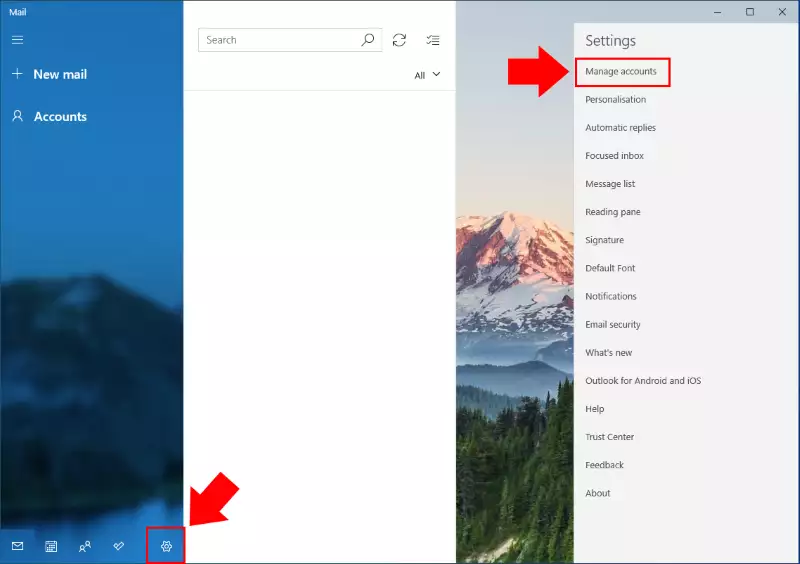
V zozname účtov môžete vytvoriť alebo pripojiť rôzne typy e-mailových účtov k aplikácii Windows Mail. Teraz musíte vybrať možnosť 'Pokročilé nastavenie', aby ste mohli nakonfigurovať SMTP a POP3 servery. Ako je to znázornené na obrázku 11, musíte vybrať možnosť 'Internetový e-mail'.
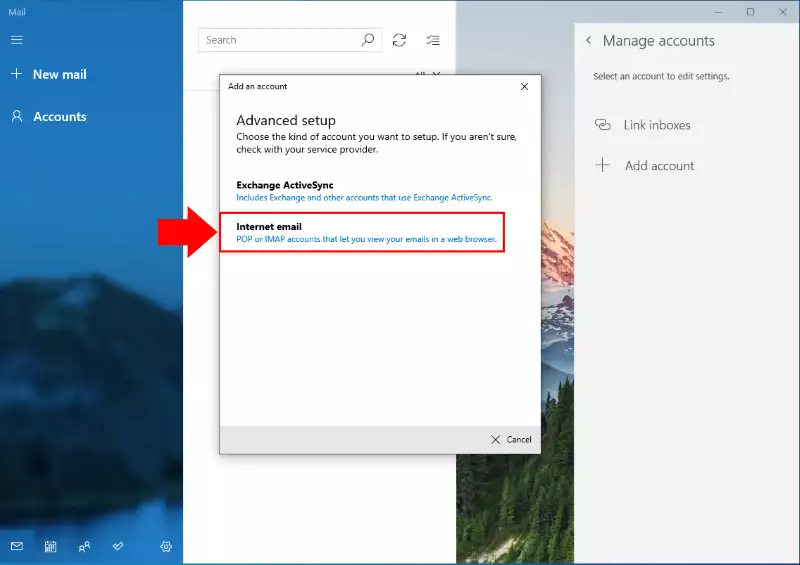
Krok 7 - Konfigurácia internetového e-mailového účtu
Ďalším krokom je zadanie údajov účtu, aby bolo možné odosielať a prijímať e-maily a SMS správy. Najprv zadajte e-mailovú adresu, ktorú chcete použiť pre tento účet. Potom do polí Používateľské meno a Heslo zadajte používateľské meno a heslo vášho POP3 používateľského pripojenia, ktoré ste vytvorili v SMS Gateway. Potom zadajte názov účtu, ktorý Windows Mail používa na identifikáciu účtu, a do ďalšieho poľa zadajte meno, ktoré chcete použiť ako meno odosielateľa pri odosielaní e-mailu. (Obrázok 12)
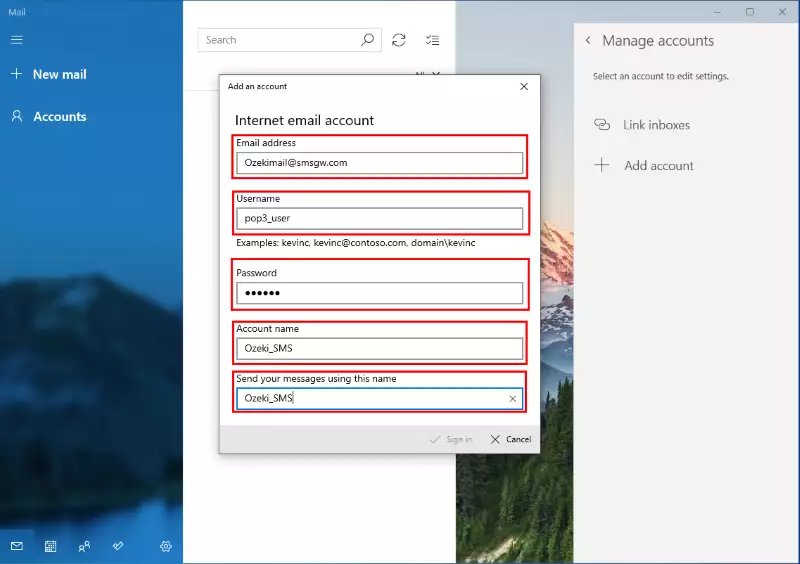
Ďalej musíte zadať údaje SMTP a POP3 serverov. Prichádzajúci e-mailový server bude POP3 server. Tu musíte zadať 'localhost:110', aby ste použili vstavaný POP3 server SMS Gateway. Ďalej vyberte možnosť POP3 ako 'Typ účtu'. Potom do poľa 'Odchádzajúci (SMTP) e-mailový server' zadajte 'localhost:25', aby ste sa pripojili k SMTP serveru SMS Gateway (Obrázok 13). V ďalšom kroku zrušte začiarknutie možnosti 'Použiť rovnaké meno a heslo pre odosielanie e-mailov' a tu zadajte používateľské meno a heslo SMTP používateľského pripojenia. Nakoniec vypnite SSL pre prichádzajúce aj odchádzajúce správy a kliknite na 'Prihlásiť sa'.
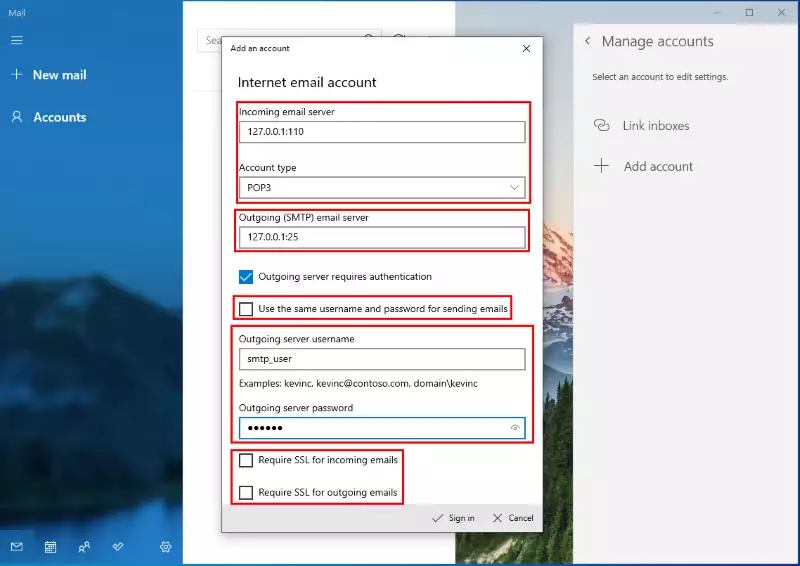
V predchádzajúcich krokoch ste nakonfigurovali SMS Gateway aj Windows Mail, takže teraz je systém pripravený preposielať e-maily a SMS správy. Najprv vyskúšajte preposielanie e-mailu na SMS. Preto otvorte Windows Mail a kliknite na tlačidlo 'Plus' na napísanie nového e-mailu. Tu musíte zadať príjemcu vo forme telefónneho čísla@doména, kde telefónne číslo je telefónne číslo príjemcu a doména je názov domény SMS Gateway. Potom jednoducho zadajte predmet a text správy. Nakoniec kliknite na Odoslať, aby ste odoslali e-mail. (Obrázok 14)
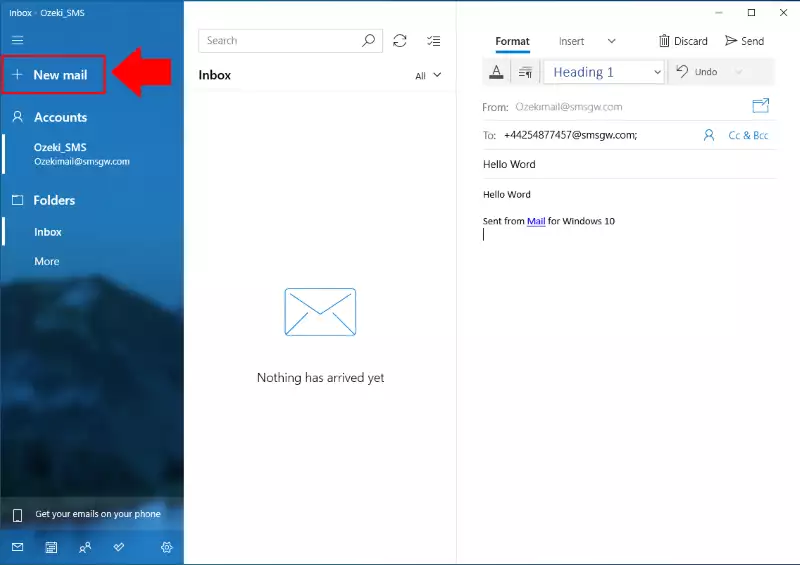
Po odoslaní e-mailovej správy môžete skontrolovať, či riešenie funguje, pomocou záznamov SMTP používateľského pripojenia. Môžete ich otvoriť otvorením ponuky pripojenia v SMS Gateway a tu vyberte možnosť Udalosti, ako to ukazuje Obrázok 15. Tu môžete vidieť, že e-mail bol prijatý pripojením a bol preposlaný na HTTP Server pripojenie, ktoré môže odoslať SMS správu.
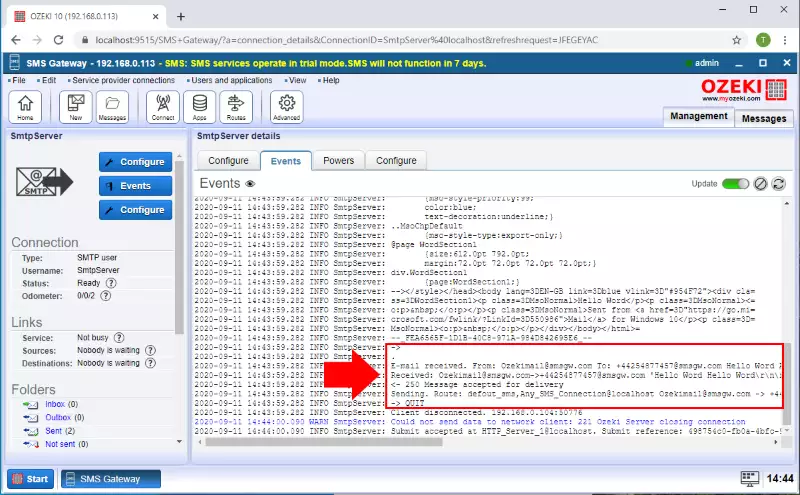
Pred testovaním preposielania SMS na e-mail musíte vykonať ešte jednu konfiguráciu, aby ste sa uistili, že riešenie funguje perfektne. V tomto bode musíte vytvoriť pravidlo smerovania z akéhokoľvek SMS pripojenia na POP3 používateľské pripojenie. To umožní POP3 používateľskému pripojeniu zbierať všetky prichádzajúce SMS správy a odosielať ich na pripojený Windows Mail účet. Preto otvorte ponuku Smerovania z panela nástrojov a vyberte 'Vytvoriť nové smerovanie'. Tu, ako to ukazuje Obrázok 16, vyberte 'Akékoľvek SMS pripojenie' pre pole 'Od' a POP3 používateľské pripojenie pre pole 'Komu'. Na vytvorenie smerovania jednoducho kliknite na OK.
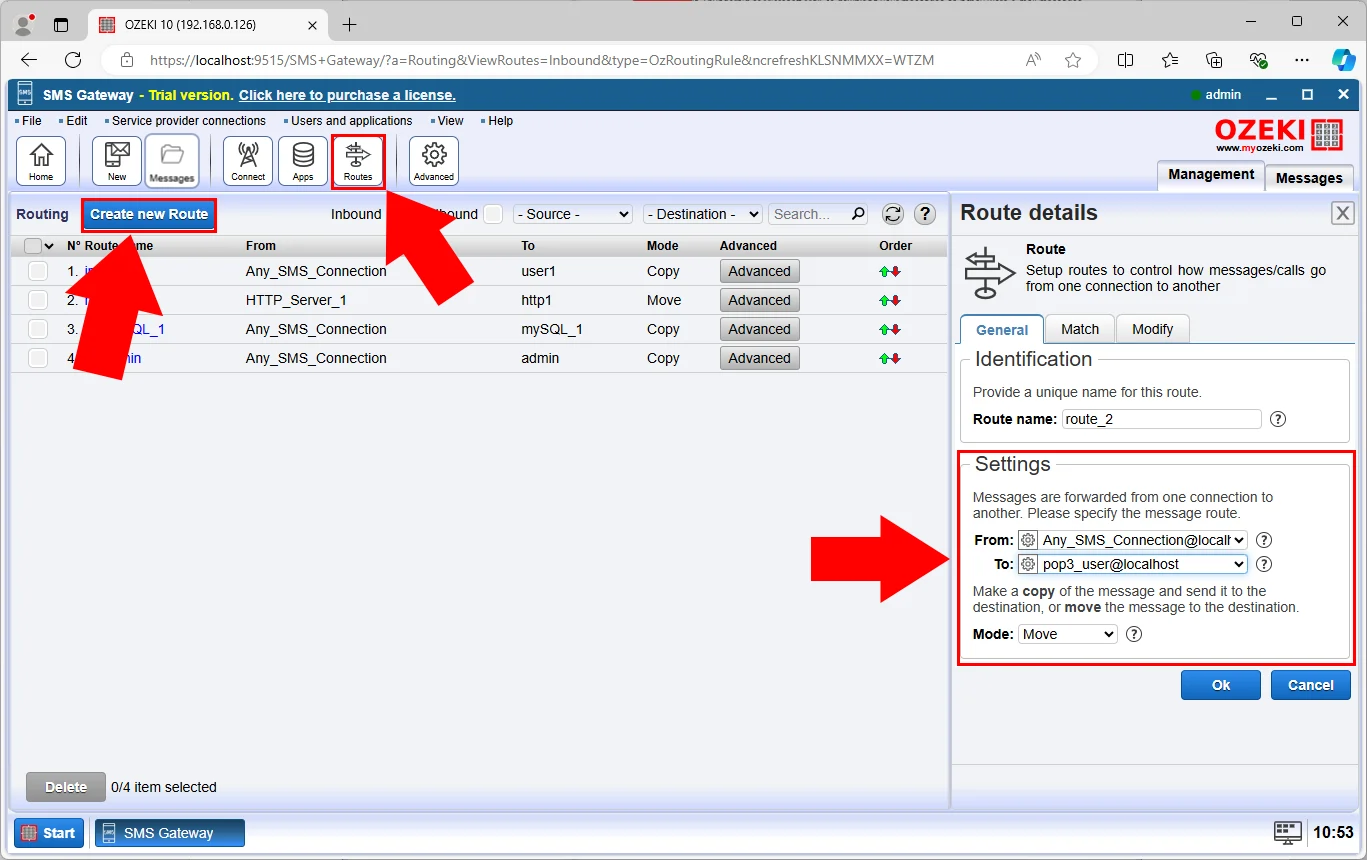
Svoje riešenie môžete otestovať aj opačným spôsobom a skontrolovať, či dokáže preposielať SMS správy ako e-maily. Preto otvorte HTML formulár HTTP Server pripojenia. Tu môžete odoslať SMS správu (Obrázok 17). Jednoducho zadajte telefónne číslo príjemcu a samotnú správu. Ak ste pripravení, kliknite na 'Odoslať', aby ste odoslali SMS správu.
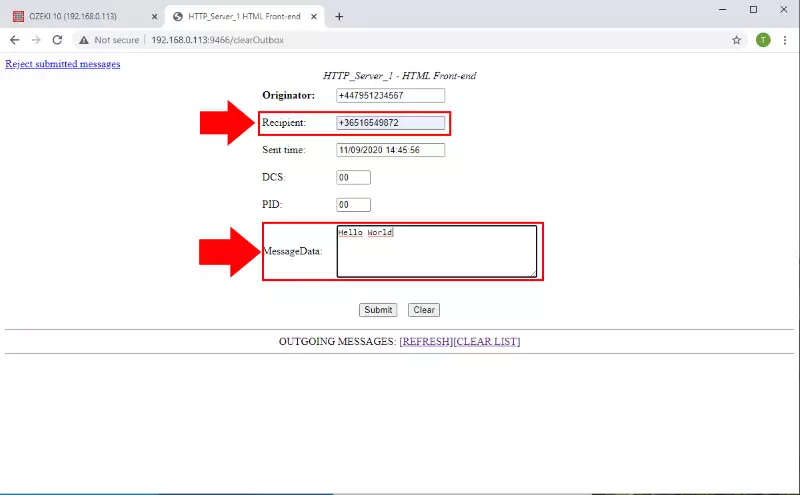
Hneď ako odošlete SMS správu, SMS Gateway použije vytvorené pravidlo smerovania na pomoc POP3 používateľskému pripojeniu prijímať SMS správu. Po tom, čo POP3 používateľské pripojenie prijme SMS správu, prepošle správu na pripojený Windows Mail účet ako nový e-mail. Ako môžete vidieť na Obrázku 18, správa príde ako nový e-mail do priečinka Doručená pošta.
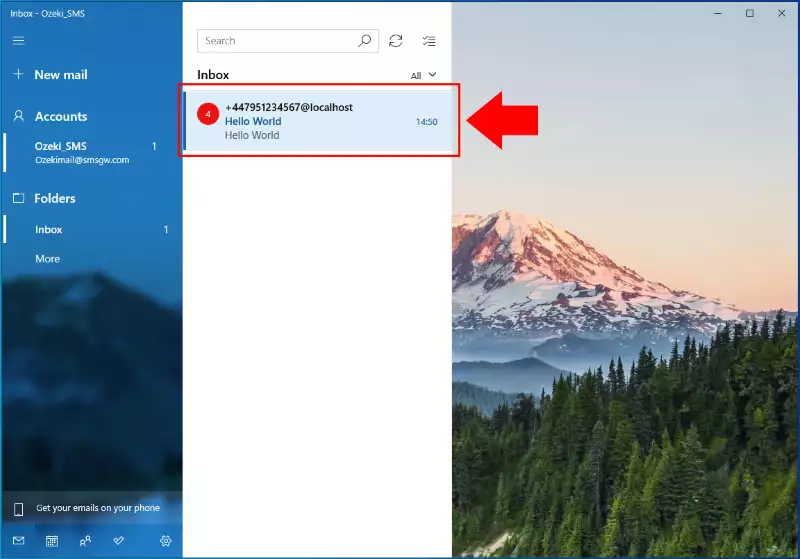
Zhrnutie
Tento článok vysvetľuje, ako nakonfigurovať prepojenie E-Mail na SMS a SMS na E-Mail pomocou Ozeki SMS Gateway a Windows Mail. Ak ste postupovali podľa vyššie uvedených krokov, teraz môžete nastaviť trasu medzi SMS a e-mailovými správami, čo uľahčí vašu komunikáciu. Ak potrebujete posielať správy na e-mailovú adresu a mobilné telefónne čísla, toto riešenie je určite pre vás, pretože môžete dosiahnuť oba ciele jednoduchým riešením doručenia ponúkaným Ozeki SMS Gateway.
Ozeki SMS Gateway je perfektným prepojením medzi SMS a e-mailom a ponúka viac. Zistite, čo ešte môžete dosiahnuť s presmerovaním E-mail na SMS otvorením nasledujúcich stránok: IMAP na SMS presmerovanie a POP3 na SMS presmerovanie.
Teraz je vašou ďalšou úlohou stiahnuť Ozeki SMS Gateway a okamžite nakonfigurovať toto riešenie! Všetko je pripravené, aby ste ho mohli spustiť za menej ako 10 minút.
Často kladené otázky
Beží tento softvér ako služba Windows?
Tento softvér pohodlne funguje ako služba na pozadí v systéme Windows. To znamená dva kľúčové benefity:
- Vždy beží: Nemusíte byť prihlásení, aby softvér fungoval. Bude bežať na pozadí.
- Automatické spustenie: Ak sa počítač reštartuje, služba automaticky spustí softvér znova, čo zabezpečí nepretržitú prevádzku.
Softvér beží ako služba Windows štandardne. Existuje spôsob, ako ho spustiť ako aplikáciu?
Áno, existuje.
Namiesto spustenia ako služby môžete zvoliť manuálne spustenie Ozeki SMS Gateway.
Ak to chcete urobiť, otvorte príkazový riadok (vyhľadajte "cmd.exe") a prejdite do
adresára programu (zvyčajne "C:\Program Files\Ozeki\OzekiNG"). Potom
vykonajte nasledujúci príkaz na spustenie softvéru v režime aplikácie:
OzekiNG.exe /run
